Kopiranje primki olakšava evidenciju primki dobavljača s kojim se već poslovalo ili nabave proizvoda koji se već prije naručivao. Primke je moguće kopirati koristeći
skupno ili
pojedinačno kopiranje.
Pojedinačno kopiranje
Primka se kopira pojedinačno odabirom opcije
Kopiraj iz izbornika za upravljanje pojedinom primkom
Prilikom kopiranja, kao datum dokumenta se podrazumijevano postavlja datum kada je dokument kopiran (trenutni).
Iz
prethodne primke kopiraju se:
-
Podaci iz zaglavlja - partner, kategorija, valuta, PDV, organizacijska jedinica, način plaćanja.
-
Stavke - kopiraju se proizvodi, količine, dok će cijene biti postavljene prema trenutno važećem cjeniku.
Na dnu dokumenta, ispod napomene, ispisuje se i veza prema dokumentu iz kojeg su podaci kopirani, te ga je moguće pregledati.
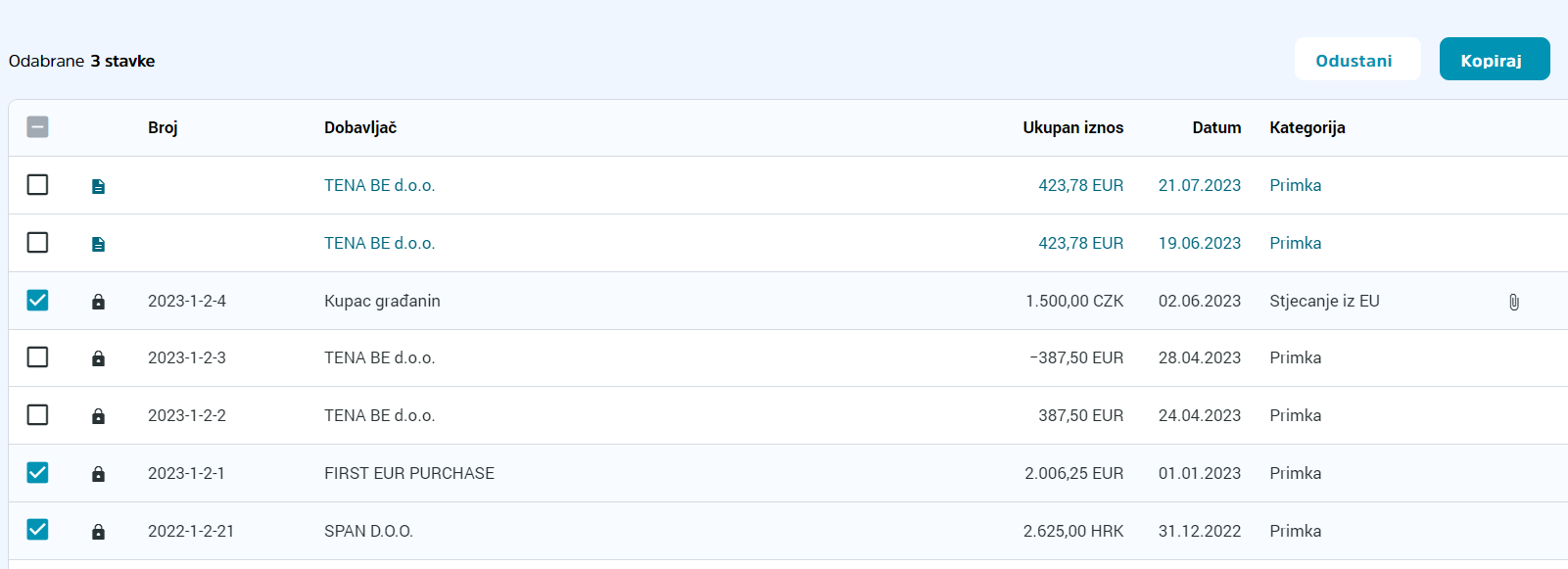
Skupno kopiranje
U gornjem desnom uglu, gumba za izradu nalazi se ikona kojom se otvara izbornik za skupne opcije s dokumentima. U izborniku se nude opcije:
Odabirom opcije
Kopiraj primke koji se nalaze u tablici pregleda postaju dostupne za označavanje. Jednom kada su primke koje je potrebno kopirati označene kvačicom, potrebno je kliknuti na gumb
Kopiraj.